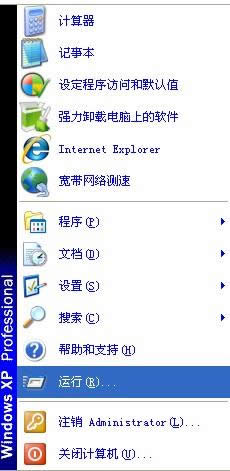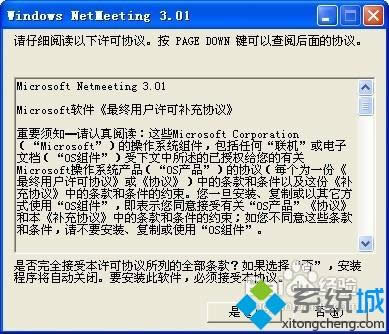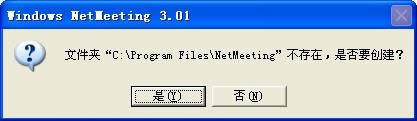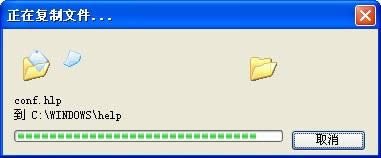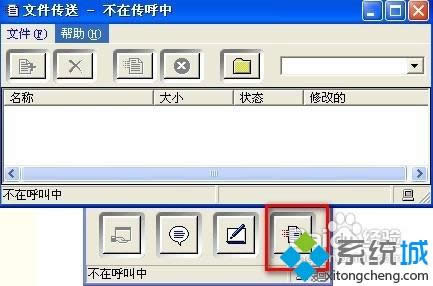XP系统安装NetMeeting的办法【图文】
发布时间:2021-09-28 文章来源:xp下载站 浏览: 76
|
Windows XP是美国微软公司研发的基于X86、X64架构的PC和平板电脑使用的操作系统,于2001年8月24日发布RTM版本,并于2001年10月25日开始零售。其名字中“XP”的意思来自英文中的“体验(Experience)”。该系统是继Windows 2000及Windows ME之后的下一代Windows操作系统,也是微软首个面向消费者且使用Windows NT5.1架构的操作系统。 NetMeetin是微软公司推出的会议办公软件,支持聊天、网络电话、画图等功能。一些公司内部需要使用NetMeeting软件,如果你的XP系统中含有netmeeting软件,那么无需进行软件安装。没有的情况下就可以自己安装了,那么XP系统怎么安装NetMeetin?接下去教程和大家分享XP系统安装NetMeeting的三种方法。 方法1: 1、有些系统中,再安装过程中已经安装了netmeeting,有的没有安装; 2、点击“开始”;
3、再运行中输入“conf”,并确定;
4、如果弹出下图,则说明系统中并未安装netmeeting软件。
方法2: 1、百度搜索一下netmeeting后,下载一个软件。双击打开:
2、点击是之后,弹出用户协议。点击是即可;
3、设置安装路径。此时提示,该文件目录不存在;
4、点击是之后,开始复制内容;
5、安装成功。
方法3: 1、开始菜单中,进行第一次运行;
2、输入“conf”后,确定;
3、点击下一步后,软件要求输入使用者的个人信息;
4、书写完毕后,点击下一步。这里是设定netmeeting的目录服务器。另外再服务器中是否隐身由你选择;
5、点击下一步。这里只是设置使用的网络。我这里是局域网,选择局域网;
6、这里设置是否在桌面和快捷启动栏设置快捷方式,可选可不选;
7、进入音频调节过程;
8、选择音频设备后,点击下一步;
9、测试完毕后,点击下一步。因为我并没有插上耳机,驱动也落后了,当然提示我检测失败了。这样不能进行有效的通话了;
10、不用管,直接点;
11、使用工具中的选项,你可以对该工具进行设置。这里不在示例。也可以点击呼叫:此时需要输入对方的IP,呼叫即可;
12、你也可以点击查看中的拨号盘,进行拨号;
13、连接对方后,可以使用下面的快捷按钮进行文件传输、文字传输、和画板作图;
Windows XP服役时间长达13年,产生的经济价值也较高。2014年4月8日,微软终止对该系统的技术支持,但在此之后仍在一些重大计算机安全事件中对该系统发布了补丁。 |